在macOS Sierra中優化了存儲,以後通過按需訪問將數據存儲在雲中來釋放空間。 通過將文件重新定位到備份,它消除了本地驅動器中的內容。
在安裝過程中,Sierra會提示您打開“桌面和文檔”文件夾同步,而它煩人地啟用了相關的 優化的Mac存儲 複選框為默認值。 不幸的是,許多用戶無意間通過“優化存儲”存儲了重要數據。
本文將使您坐在駕駛席上 關閉優化的Mac存儲 創造性地禁用或管理選項。
快速指南:如何關閉優化的Mac存儲?
- 單擊屏幕左上角的Apple圖標。
- 在下拉菜單中選擇“系統偏好設置”。
- 點擊iCloud。
- 單擊iCloud驅動器附近的選項。
- 單擊以取消選中Optimize Mac Storage窗口底部的複選框。
- 完成後選擇完成。
Contents: 第1部分:如何優化存儲設置的工作第2部分:如何關閉優化Mac存儲第3部分:其他可能關閉的功能優化Mac存儲第4部分:最後的想法
人們還閱讀:6高效刪除Mac上其他存儲的主要方法什麼是Mac上的其他存儲并快速清理它們
第1部分:如何優化存儲設置的工作
優化存儲的動力
iCloud優化存儲為Mac產品線增加了新的功能,可通過將不經常使用的文檔重新放置到雲中來節省驅動器上的空間。 它可以在雲中傳輸照片,電影,MP3,電子郵件附件和其他文件,但允許按需訪問。
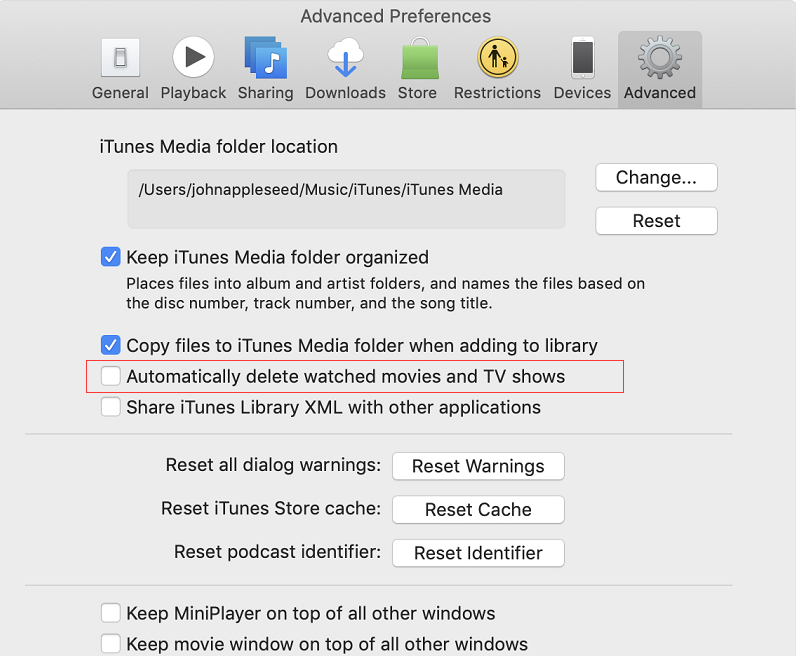
優化存儲的飛行路線
- 在iTunes中, 選擇iTunes>首選項,然後選擇高級。 優化存儲可實現“自動刪除觀看的電影和電視節目”。
- 轉到郵件, 選擇郵件>首選項,然後點擊帳戶。 在電子郵件的“帳戶信息”部分中,“優化存儲”將“下載附件”彈出工具欄調整為“最近”和“無”。
優化的存儲設置
- 轉到Apple菜單,選擇“關於本機”,然後選擇“存儲”。 出現概述可用空間和各種類型的文件(例如應用程序,照片和視頻)佔用的空間。
- 單擊管理選項以查看有關優化存儲的其他建議。 點擊“優化”可通過自動消除您喜歡的iTunes電影或電視節目來節省空間。 它還使您可以選擇保留最近的電子郵件附件。
- 選擇 不要自動下載郵件附件 僅保存打開或保存的文件。
- 在新創建的macOS版本上,默認情況下已打開“優化存儲”。 優化電子郵件附件,電視節目和電影的存儲不會消耗iCloud的存儲空間。
如何在Mac上清除系統存儲?
使用全方位的Mac清潔器來克服不必要的垃圾對緩慢計算的影響,以實現一流的性能。 在引擎蓋下 PowerMyMac 包含用於深入掃描難以觸及區域的高級算法,以消除所有性能降低因素。 嘗試釋放Mac上的大量容量,而無需 優化存儲 特徵。 利用豐富的精美,強大且多功能的工具來單點管理Mac的狀態。
這個方便的工具已經隨著Mac的陣容髮展而來,通過核廢所有不需要的數據片段來回收磁盤空間。 使用此軍用級優化器,您將改善Mac的外觀,運行和行為。 在停用Optimize Storage的情況下,可以避免在主文件夾中放錯位置或重建文件。 PowerMyMac只需單擊一下,即可在存儲空間和最佳性能之間取得平衡。 整齊的船形Mac保持井井有條的結構,可實現順暢的操作。
第2部分:如何關閉優化Mac存儲
如果關閉“優化Mac存儲”會怎樣? 實際上,“優化存儲”會通過自動刪除選定的文件來控製本地存儲。 因此,如果您將其關閉,則所有數據都將存儲在iCloud和Mac計算機上。
方法1:切換優化存儲
對於iCloud訂閱者而言,優化的存儲非常方便,但是入門級5GB軟件包意味著您很快就會用盡空間。 如果要將電視節目或電影保留在驅動器上,以確保您不經常重新下載它們,則可以關閉該功能。
- 點擊 蘋果圖標 在屏幕的左上角。
- 選擇 系統偏好設定 在下拉菜單中。
- 點按iCloud,然後單擊iCloud驅動器附近的選項。
- 單擊以取消選中Optimize Mac Storage窗口底部的複選框。
- 選擇 完成 一旦完成。
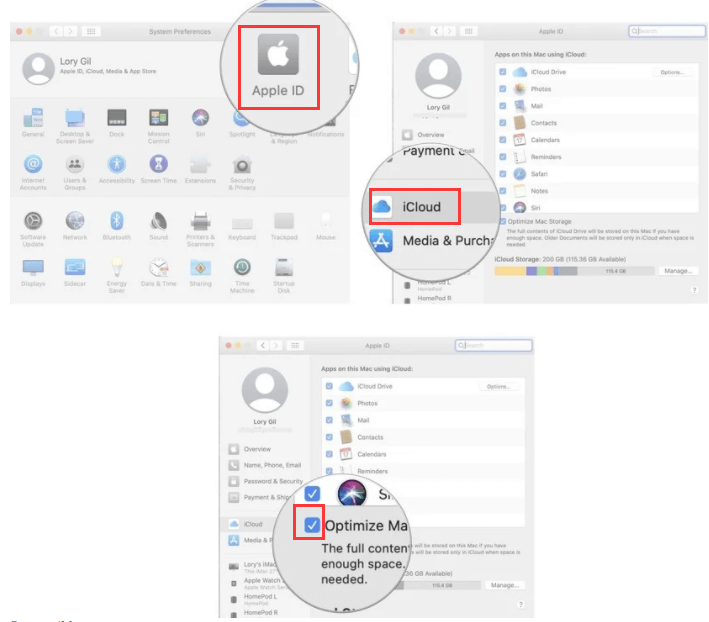
方法2:管理存儲在雲中的文件或文件夾
將部分或所有應用程序與過時的文件和文件夾相關聯的雲與云同步會帶來空間縮減的折衷。 您可以通過消除不必要的數據來減少一些佔用的存儲空間。
- 啟動一個 發現者 窗口並選擇 iCloud的驅動器 在側邊欄中。
- 雙擊文件夾以訪問其內容。
- 選擇您要刪除的項目。 您可以同時選擇多個文件。
- 右鍵單擊或按住Ctrl鍵單擊文件。
- 選擇移至垃圾桶以清除它們。
將文件從iCloud中移出到本地文件夾中也可以節省空間。
方法3:切換iCloud照片庫
如何在Mac上停止iCloud同步? 偏愛Photo庫的用戶必須放棄iCloud中的大量空間。 借助雲中的圖像,您可以跨設備訪問它們,但最終會導致iCloud存儲空間緊張。 您可以 關閉iCloud照片庫 跨所有設備釋放iCloud中的大量空間。
點擊 蘋果圖標 在屏幕的左上角。 選擇 系統偏好設定 在下拉菜單中。 點擊iCloud> 管理 在窗口的右下角,選擇側欄中的照片庫。 單擊禁用和刪除。
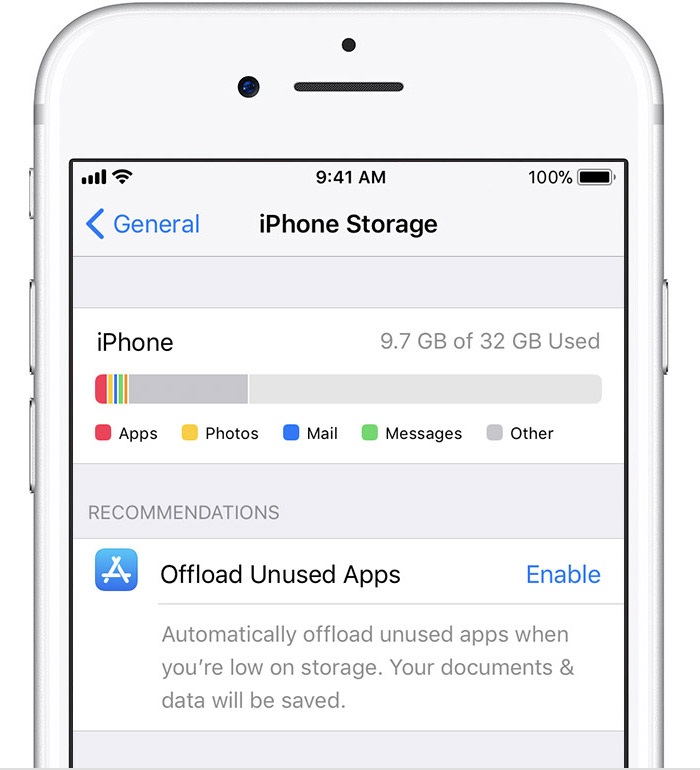
第3部分:其他可能關閉的功能優化Mac存儲
#1可能性:關閉iCloud 在Mac上驅動
在iCloud中存儲可啟用“桌面和文檔”文件夾並優化Mac存儲設置。 轉到蘋果菜單>系統偏好設置,單擊iCloud,然後單擊iCloud驅動器附近的“選項”按鈕。 要完全停用iCloud Drive,請取消選中iCloud Drive。
在這裡記下:如果關閉iCloud驅動器,則將從此Mac中刪除iCloud中存儲的所有文檔。 那麼,如何在不刪除所有內容的情況下關閉Mac上的iCloud? 檢查答案 Quora的.
情形2:使用 PowerMyMac
PowerMyMac刪除構成垃圾的所有文件類別,以通過刪除佔用空間的數據和冗餘數據來加快速度。 偶爾運行一次深度掃描可通過阻止多餘的內容來提高性能並修復錯誤。 PowerMyMac消除了Mac上的垃圾,提高了硬件的運行狀況,並通過多軍械庫維護實用程序改善了您的系統。
可能性#3:釋放郵件應用程序佔用的空間
內置的Mail應用通過以下方式吞噬了您的iCloud空間 多餘的垃圾郵件和已刪除的郵件。 您可以清除掉過時的內容,從而立即騰出一些空間。 打開“郵件”應用程序,選擇屏幕左上方的“郵箱”。 在下拉菜單中選擇“刪除已刪除郵件”。 收到通知後單擊“擦除”進行確認。 另外,單擊“刪除垃圾郵件”。
第4部分:最後的想法
您可以將“優化存儲”設置為自動擦除iTunes中消耗的內容。 要關閉“優化存儲”,請按照iTunes的飛行路線進行操作,以確保您擁有的所有媒體即使在欣賞它們之後也能堅持使用。 但是,那些不使用iCloud服務的人無需擔心。 對於那些利用iCloud同步海量文件的人來說,它非常方便。
嘗試使用PowerMyMac清除大量需要大量空間的文件,您不會被iCloud文件錯位困擾。 它還可以計算CPU狀態,存儲空間和內存,然後才能為Mac提供清晰的運行狀況清單。



